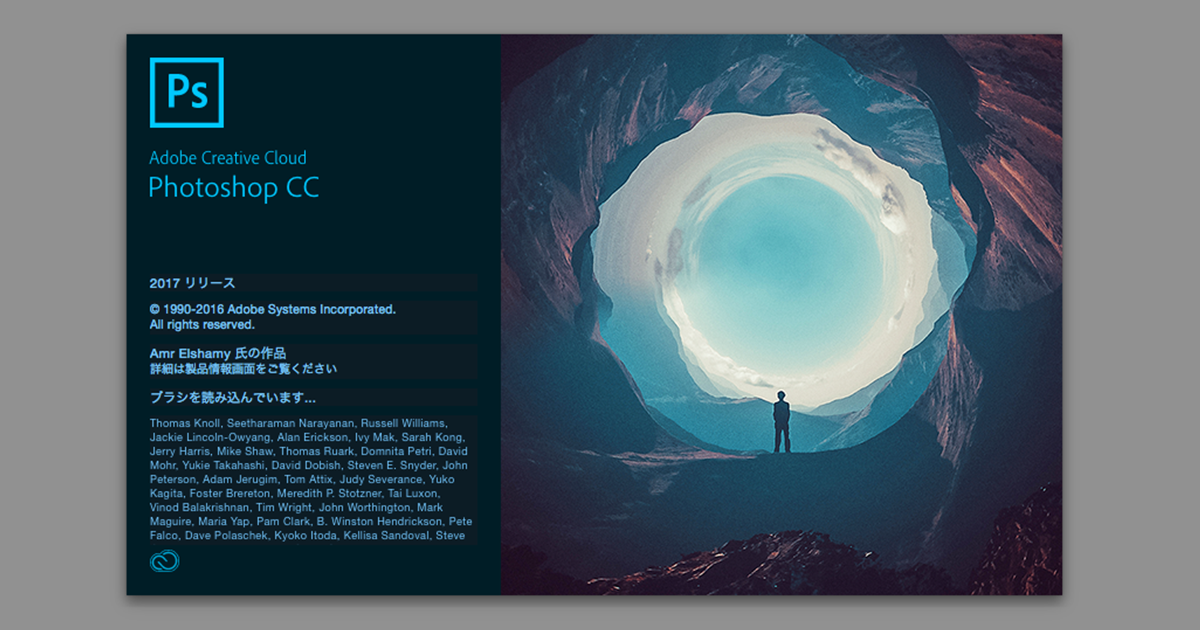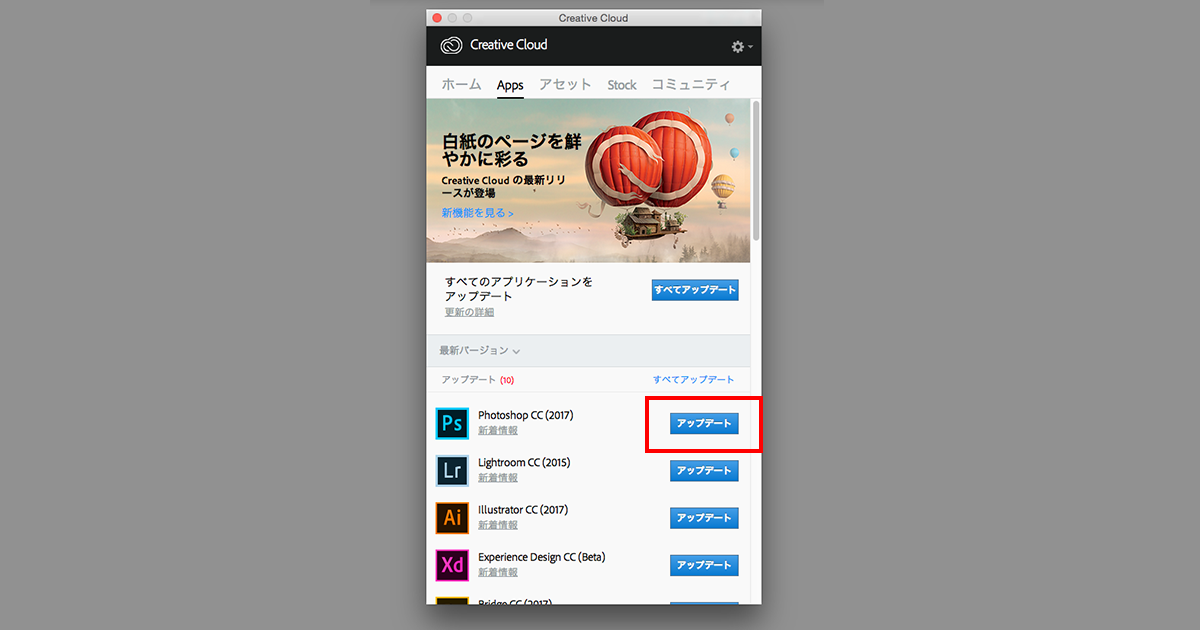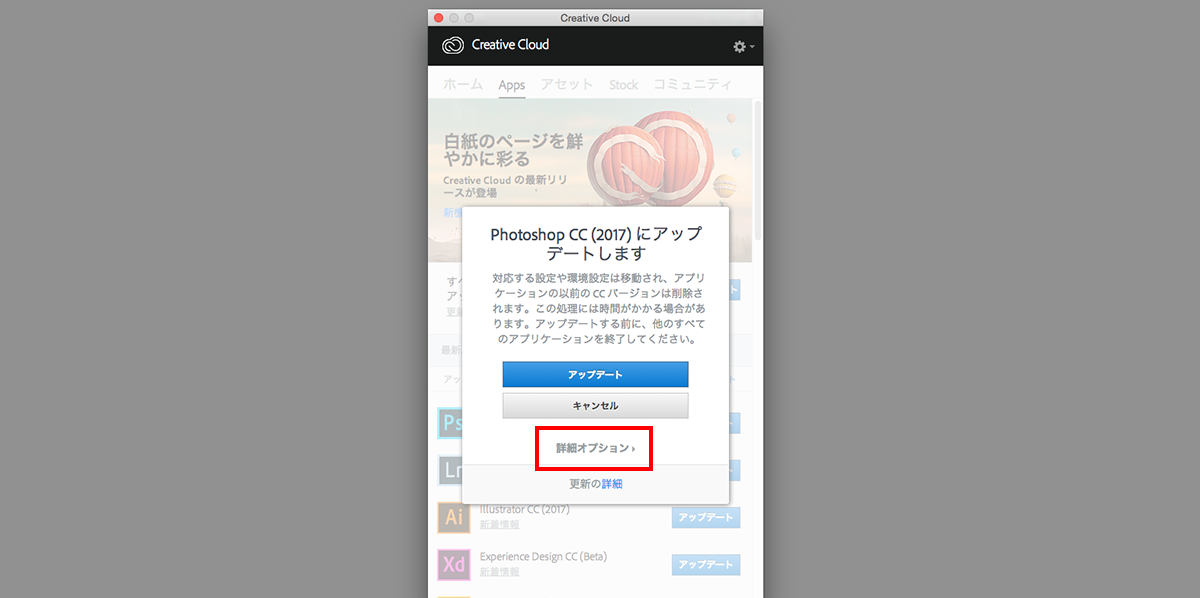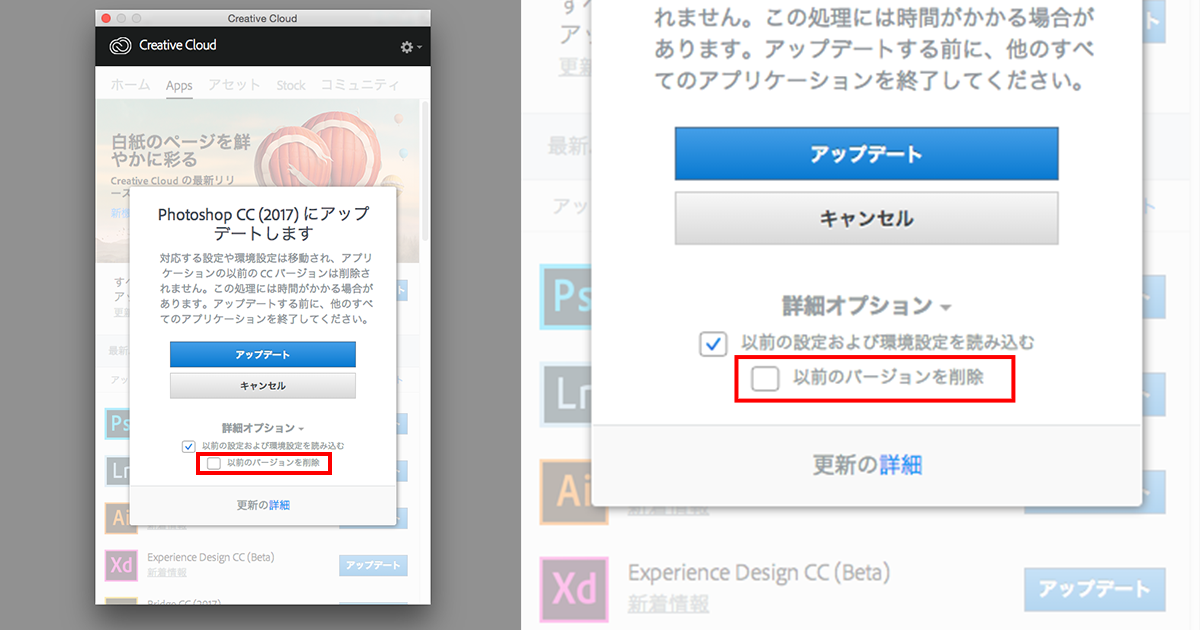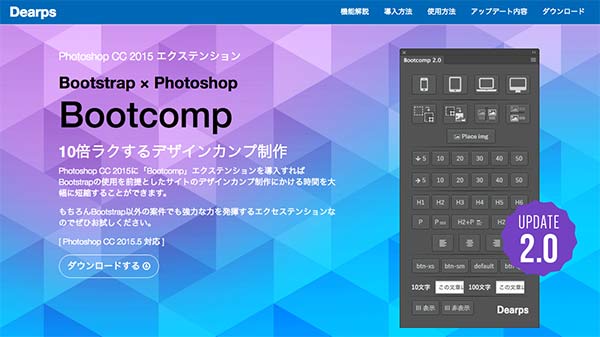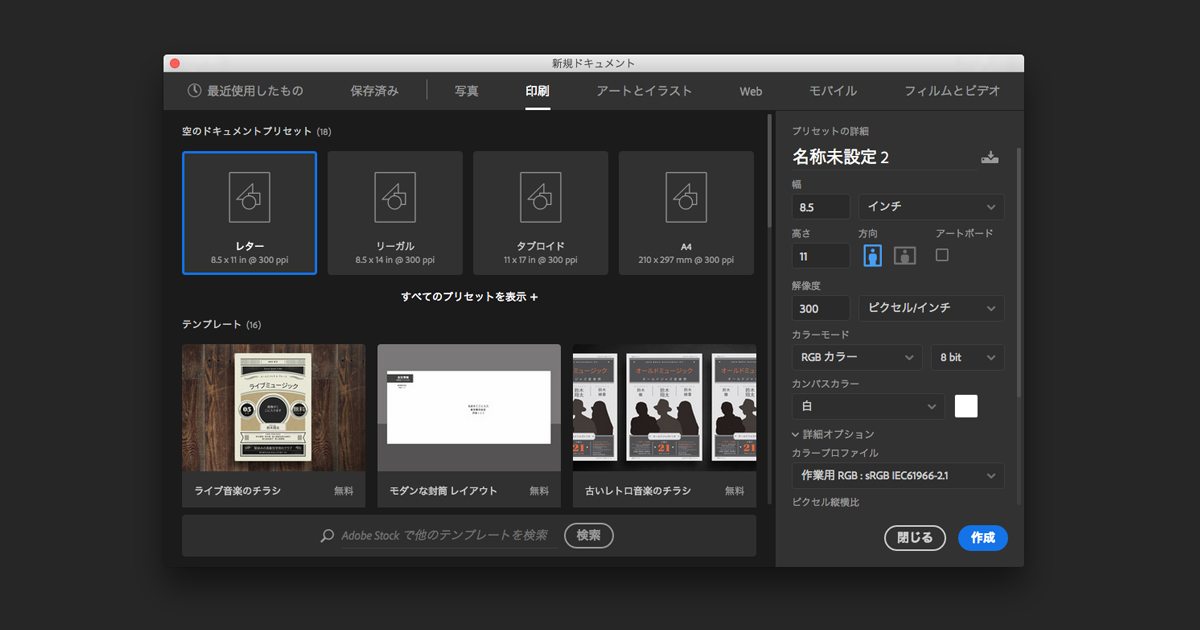
Photoshop CC 2017では新規ドキュメントダイアログが大きく変わりました
Photoshop CC 2017にアップデートしてまず気づくのは新規ドキュメントのダイアログが大きく変わったことだと思います。この変更によって使い勝手が良くなったかというと…
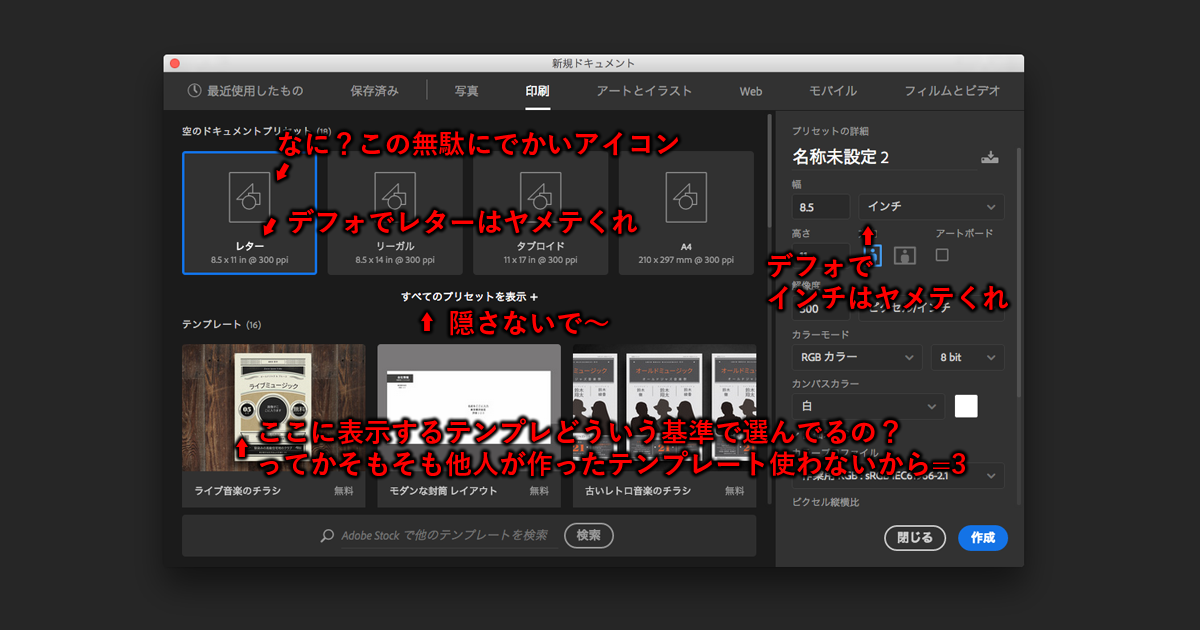
上記のようないろいろと文句をつけたくなる仕様でした。
(Adobe Stockを周知させたい思惑があるのかなぁ。。。)
さらに新しいダイアログになって許せない最大の問題点はダイアログの立ち上がりスピードが遅い!
下記動画を見ていただけたら一目瞭然だと思います。
あきらかに従来のダイアログの方が早いですね。複数のアプリを立ち上げていたらその差は顕著です。
インターフェイスも従来の方が洗練されていると思います。
ということで新規ドキュメントのダイアログを従来のものに変更する方法を紹介します。
①[Photoshop CCメニュー]/[環境設定]/[一般]を選択
②従来の「新規ドキュメント」インターフェイスを使用にチェックを入れる
以上で変更完了です。
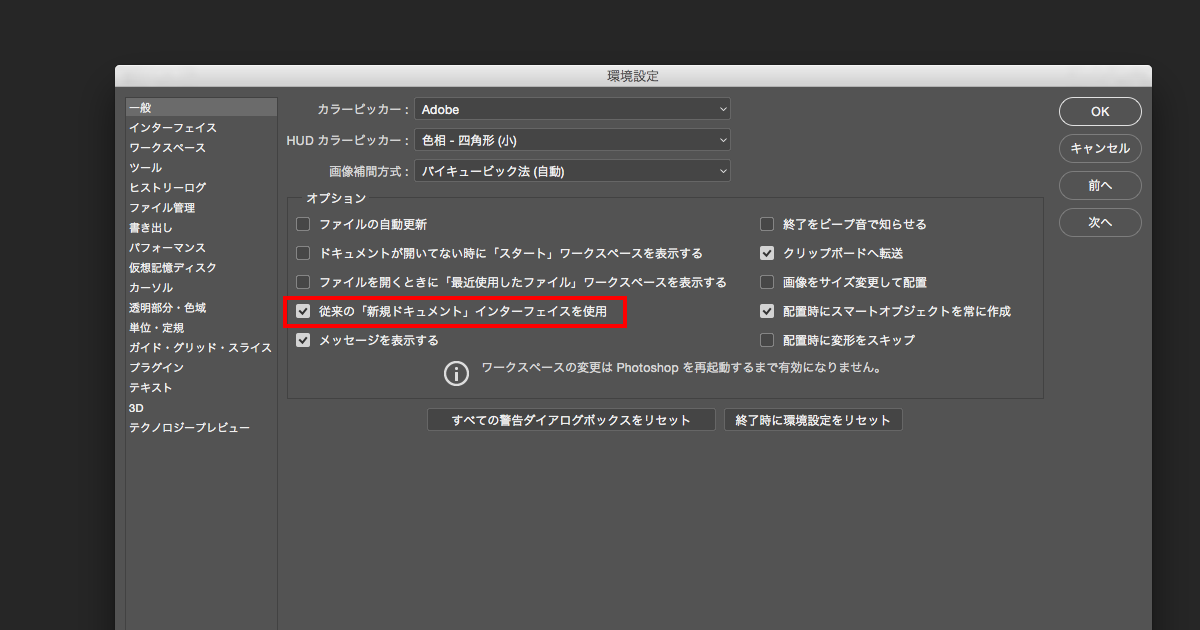
今後のアップデートによっていろいろと改善されていくと思うのでアップデート情報に注目しておきたいですね。